Lanjutan dari Membuat Kursus (Part 2)
TOPIK ini dibagi menjadi 3, yaitu:
- Materi Belajar
- Tugas
- Ujian
Membuat Topik – Materi Belajar
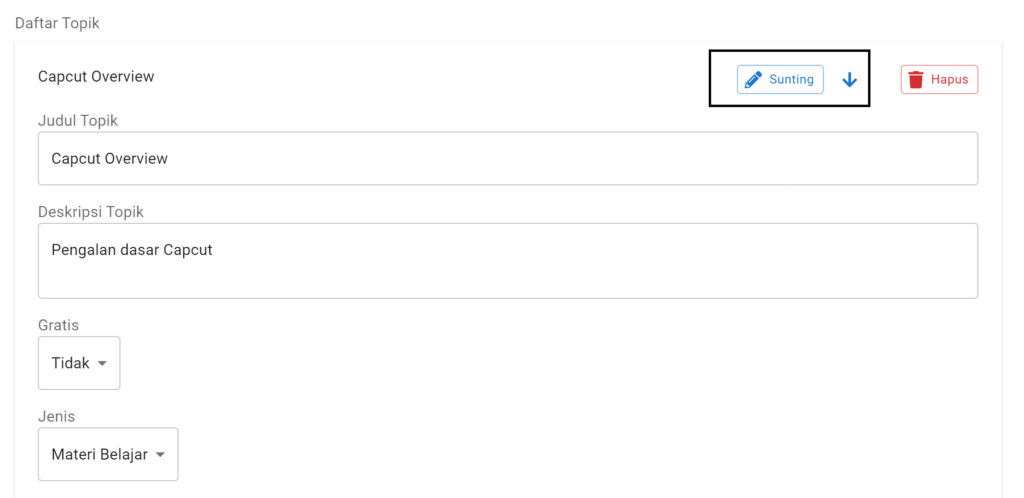
Klik Sunting untuk membuka halaman tambah konten materi belajar.
Masukkan Sumber Belajar berupa VIDEO dan TEKS Pendukung yang berisi penjelasan video tersebut.


Membuat Topik – Tugas
Untuk menambahkan tugas, pastikan jenis yang dipilih berupa TUGAS.
Klik SUNTING untuk mulai membuat tugas.
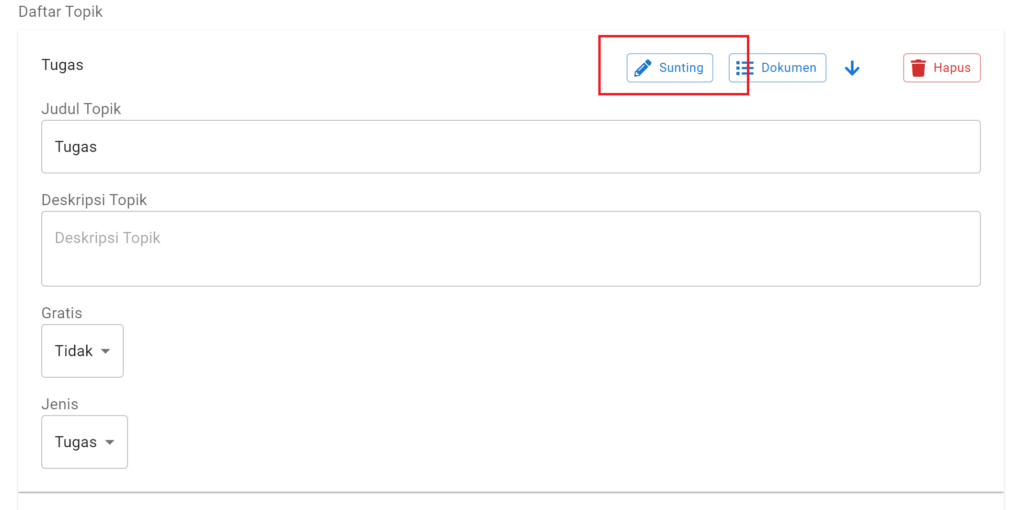
Atur parameter tugas:
- Publikasi Nilai: centang jika kamu akan menampilkan nilai tugas
- Perlu Review: centang jika tugas yang dikumpulkan oleh peserta perlu direview oleh trainer terlebih dahulu sebelum dianggap mengumpulkan.

Tulis instruksi penugasan yang harus dikerjakan oleh peserta pelatihan.

Tambahkan indikator penilaian jika diperlukan.
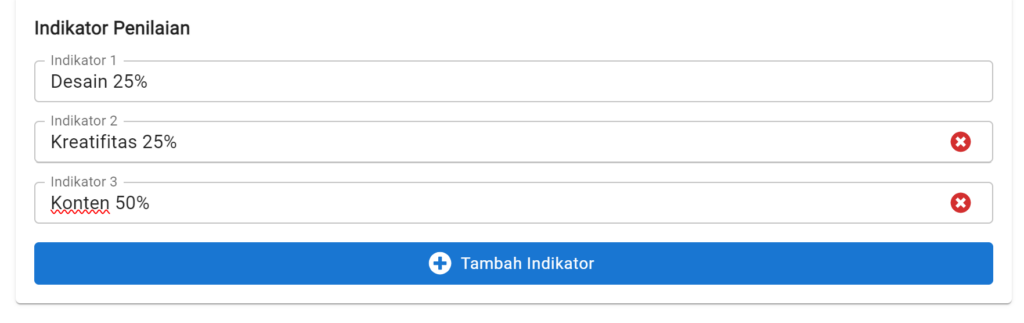
Membuat topik – Ujian
Kamu juga bisa membuat tagihan berupa ujian dalam kursus yang dibuat.
Pastikan terlebih dahulu jenis topik yang dibuat adalah UJIAN.

Sesudah klik SUNTING, kamu akan masuk ke dalam dashboard administrasi ujian.

Mengatur Parameter Ujian
Langkah pertama adalah atur parameter ujian:

- Nama ujian: Isi dengan judul ujian, misal Ujian Akhir Menulis Buku 7 Hari.
- Deskripsi ujian: diisi dengan deksripsi ujian yang akan ditempuh oleh peserta.
- Durasi: Lama waktu peserta mengerjakan soal ujian
- Nilai Minimum: Nilai batas kelulusan dalam mengerjakan soal ujian. Jika dibawah nilai minimum maka peserta tidak lulus kursus.
- Memerlukan Password: masukkan password untuk mengakses soal.
- Nilai Otomatis: Ketika nilai otomatis dicentang, kamu tidak perlu menambahkan point per soal karena sistem yang akan mengatur point per soalnya.
- Acak urutan soal dan jawaban: centang ketika soalnya perlu diacak urutannya.
- Full screen: ketika dicentang akan mengaktifkan mode fullscreen di hp atau komputer.
- Mode jangan ganggu: mengatur semua notifikasi off di handphone
- Mode Overlay: mengatur semua notifikasi akan berada di balik tampilan soal
- Mode Launcher: mengatur supaya ketika ujian berlangsung handphone hanya bisa digunakan untuk ujian saja
- Sembunyikan tombol selesai: tombol selesai hanya akan muncul berapa menit sebelum ujian selesai, misal diatur 15 menit maka tombol akan muncul 15 menit menjelang ujian seleasai.
Menulis Soal
Pertama kamu harus memberi identitas bagian soal, misal Pilihan Ganda, atau Bagian 1, Bagian 2, dst dan berikan petunjuk mengerjakan di bagian tersebut.

Untuk menambah bagian, klik Tambah Bagian.

Kamu juga bisa Unduh, Upload dan Cetak Soal jika diperlukan.

- Unduh: fitur ini untuk mendapat backup soal yang kamu buat, simpan di tempat yang aman. Soal yang terunduh berupa file terenkripsi yang hanya bisa dibuka menggunakan menu Upload di Garuda Academy.
- Upload: fitur ini untuk restore soal yang sudah kamu buat sebelumnya.
- Cetak: berfungsi untuk mencetak soal.
Kamu bisa membuat soal dengan klik tombol Buat Soal atau Buat Soal Otomatis
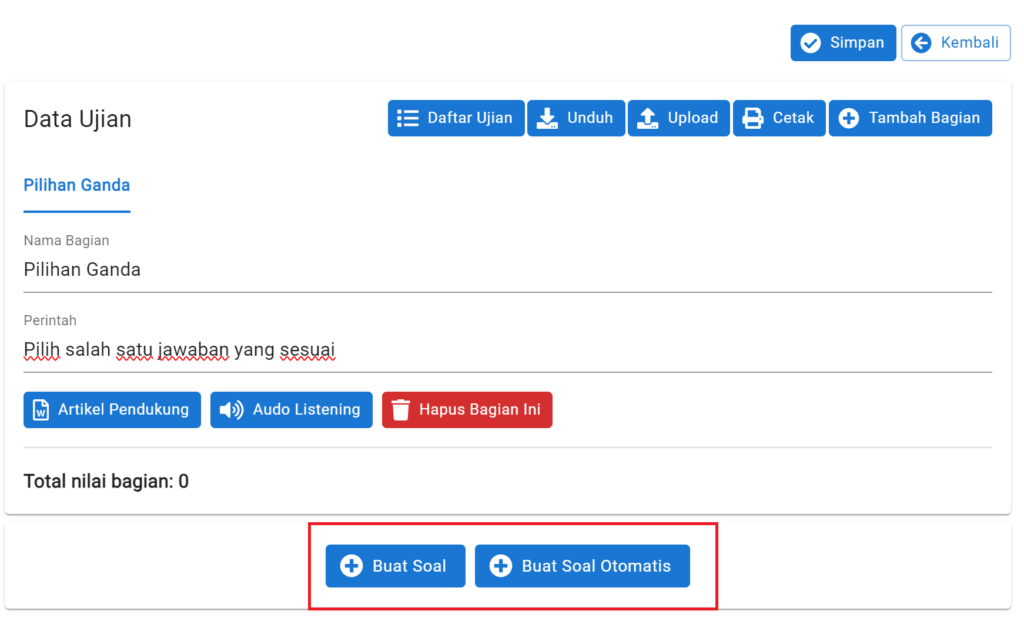
- Buat Soal: jika kamu ingin membuat soal dengan ide sendiri atau sudah mempunya draft soal sebelumnya.
- Buat Soal Otomatis: fitur untuk membuat soal dibantu Artificial Intelligence (AI) Garuda Co-Pilot System. Kamu hanya perlu berikan kata kunci topik yang diinginkan dan jumlah soal yang perlu digenerate.
Tentukan dulu jenis soalnya.

- Pilihan ganda: jika jawaban yang benar hanya 1 saja
- Pilihan ganda kompleks: jika jawaban yang benar lebih dari 1.
- Menjodohkan: peserta ujian harus memberikan jodoh yang tepat antara 2 hal, gambar atau teks.
- Pernyataan: untuk jenis soal benar – salah, sesuai – tidak sesuai, mendukung – tidak mendukung, dll
Jangan lupa isi bobot nilai soal tersebut.

Catatan : Jika nilai otomatis dicentang, kamu tidak perlu memasukkan bobot nilai soal.
